Maison >Tutoriel mobile >iPhone >Comment récupérer des iMessages supprimés sur iPad ?
Comment récupérer des iMessages supprimés sur iPad ?
- 王林avant
- 2024-01-07 15:17:441060parcourir
iMessage est un logiciel de messagerie instantanée développé par Apple, qui peut être utilisé pour envoyer des messages multimédias tels que des messages texte et des vidéos, et dispose d'une haute sécurité. Contrairement aux messages SMS/MMS traditionnels des opérateurs, les utilisateurs n'ont besoin de communiquer que via WiFi ou un réseau de données cellulaires. Récemment, de nombreux utilisateurs ont soulevé la question : « Comment récupérer des iMessages s'ils sont accidentellement supprimés ? » Par conséquent, je vais partager avec vous ici la solution pour récupérer les iMessages supprimés sur le forfait iPad/iPad Air/Pro/Mini.
Méthode 1 : Essayez de rechercher des iMessages supprimés sur d'autres appareils
Lorsque vous voyez les réponses ci-dessus, vous vous posez peut-être des questions. En fait, il existe une solution pour synchroniser vos iMessages avec d'autres appareils iOS et Mac. Il vous suffit d'activer iMessages sur les appareils dotés du même compte iCloud ou du même identifiant Apple, afin d'avoir les mêmes iMessages sur chaque appareil. Si vous avez accidentellement supprimé certains iMessages sur iPad, vous pouvez essayer de récupérer les iMessages perdus sur d'autres appareils connectés avec le même identifiant Apple.
Méthode 2 : Récupérer des iMessages supprimés à partir d'une sauvegarde iCloud ou iTunes
Maintenant, je vais vous présenter la deuxième méthode pour récupérer des iMessages supprimés. Cette méthode consiste à récupérer les iMessages supprimés à partir de la sauvegarde iCloud ou iTunes. Cette méthode est très pratique si vous sauvegardez fréquemment vos données. Notez cependant que l'utilisation de cette méthode restaurera l'intégralité de l'iPad à la date de sauvegarde sélectionnée. Voici les étapes spécifiques : 1. Tout d’abord, assurez-vous que votre iPad est connecté à Internet. Ensuite, ouvrez l'application Paramètres et appuyez sur votre nom/identifiant Apple. 2. Sur la page de votre identifiant Apple, faites défiler vers le bas et cliquez sur l'option « iCloud ». 3. Sur la page des paramètres iCloud, recherchez et cliquez sur l'option « Sauvegarde iCloud ». 4. Sur la page de sauvegarde iCloud, vous verrez la date et l'heure de sauvegarde la plus récente. S'il existe déjà une sauvegarde contenant les iMessages que vous souhaitez restaurer, appuyez sur l'option « Restauration de sauvegarde ». 5. Sur la page Restauration de sauvegarde, vous verrez une liste des sauvegardes disponibles. Sélectionnez la sauvegarde contenant les iMessages que vous souhaitez restaurer. 6. Si vous choisissez de restaurer à partir d'une sauvegarde iCloud, vous devrez saisir le mot de passe de votre identifiant Apple pour vérifier votre identité. 7. Ensuite, vous devez attendre un certain temps pour que l'iPad restaure les données de la sauvegarde iCloud. Cela peut prendre un certain temps, en fonction de la taille de la sauvegarde et de la vitesse de votre connexion réseau. 8. Une fois la récupération terminée, votre iPad redémarrera et affichera les données récupérées. Vous devriez maintenant pouvoir retrouver vos messages précédemment supprimés dans l'application iMessage. Veuillez noter que la restauration d'iMessage à l'aide de cette méthode écrasera toutes les données actuellement sur l'appareil et les restaurera dans l'état dans lequel elles se trouvaient lors de la sauvegarde. Donc, avant de faire cela, assurez-vous d'avoir sauvegardé vos dernières données et comprenez les risques que cette action peut poser.
Tout d'abord, nous devons ouvrir l'interface des paramètres du téléphone. Le chemin d'opération spécifique consiste à cliquer sur Paramètres généraux, Réinitialiser, puis sur Supprimer tout le contenu et tous les paramètres. Le but est de restaurer le téléphone aux paramètres d'usine afin que toutes les données et paramètres personnels soient effacés. Veuillez noter qu'avant d'effectuer cette opération, assurez-vous de sauvegarder les données importantes sur votre téléphone pour éviter toute perte.
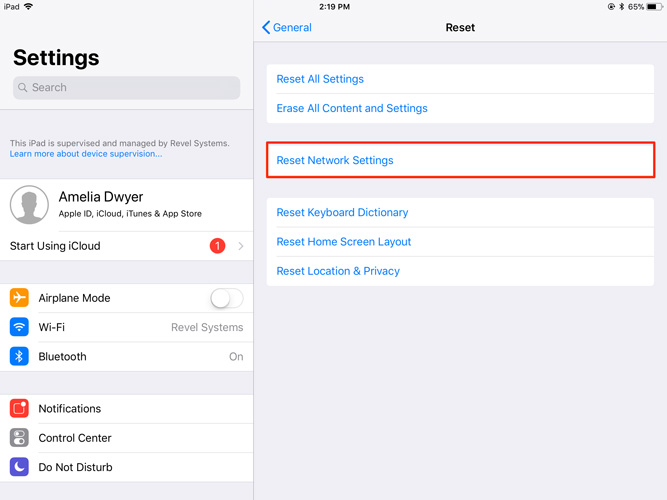
Étape 2 : Dans cette étape, il vous sera demandé votre mot de passe. Une fois que vous aurez entré le mot de passe correct, il vous sera confirmé de supprimer toutes les données de l'ensemble de votre appareil.
La troisième étape est très importante, elle consiste à supprimer toutes les données sur iPad. Une fois la suppression terminée, votre iPad redémarrera et accédera directement à l'écran Applications et données. Sur cet écran, vous pouvez choisir de restaurer vos données à partir de la sauvegarde iCloud. Ce processus peut vous aider à restaurer des données précédemment sauvegardées et à restaurer votre iPad à son état précédent.
Étape 4 : Tout d'abord, vous devez vous connecter à votre compte iCloud. Après vous être connecté avec succès, choisissez une sauvegarde pour restaurer tous les iMessages sur votre iPhone. Avec cette étape, vous pouvez réimporter vos iMessages précédents sur votre iPhone, en vous assurant de ne perdre aucun enregistrement de conversation important. De cette façon, vous pouvez continuer à rester en contact avec vos amis et votre famille et conserver toutes vos informations importantes.
Méthode 3 : Utilisez l'outil de récupération de données Apple pour récupérer des iMessages supprimés
Si vous avez essayé les méthodes ci-dessus et que vous ne parvenez toujours pas à récupérer les données iMessage supprimées, il existe une autre option qui peut vous aider, à savoir utiliser l'outil de récupération de données Apple. Cet outil est spécialement conçu pour être le meilleur outil pour récupérer des iMessages supprimés sur iPad ou d'autres appareils iOS. Voici les étapes pour utiliser l’outil : 1. Tout d'abord, assurez-vous que votre appareil est connecté à l'ordinateur et ouvrez l'outil de récupération de données Apple. 2. Sur l'interface de l'outil, vous verrez plusieurs options, sélectionnez "Récupérer les iMessages supprimés". 3. L'outil commencera à analyser votre appareil pour rechercher les données iMessage supprimées. Ce processus peut prendre un certain temps, en fonction de la quantité de données sur votre appareil. 4. Une fois l'analyse terminée, vous pourrez voir une liste de tous les iMessages supprimés. Vous pouvez sélectionner les messages que vous souhaitez récupérer et cliquer sur le bouton "Récupérer". 5. L'outil commencera à récupérer vos messages sélectionnés et à les enregistrer sur votre appareil. Veuillez noter que l'utilisation des outils de récupération de données Apple pour récupérer les données iMessage supprimées peut écraser les données existantes sur votre appareil. Par conséquent, avant d'utiliser l'outil, assurez-vous d'avoir sauvegardé toutes vos données importantes. En outre, si la sauvegarde iCloud est activée sur votre appareil, vous pouvez également essayer de récupérer les données iMessage supprimées à partir de la sauvegarde iCloud.
La première étape consiste à connecter l'iPad à l'ordinateur et à exécuter l'outil de récupération de données Apple sur l'ordinateur.
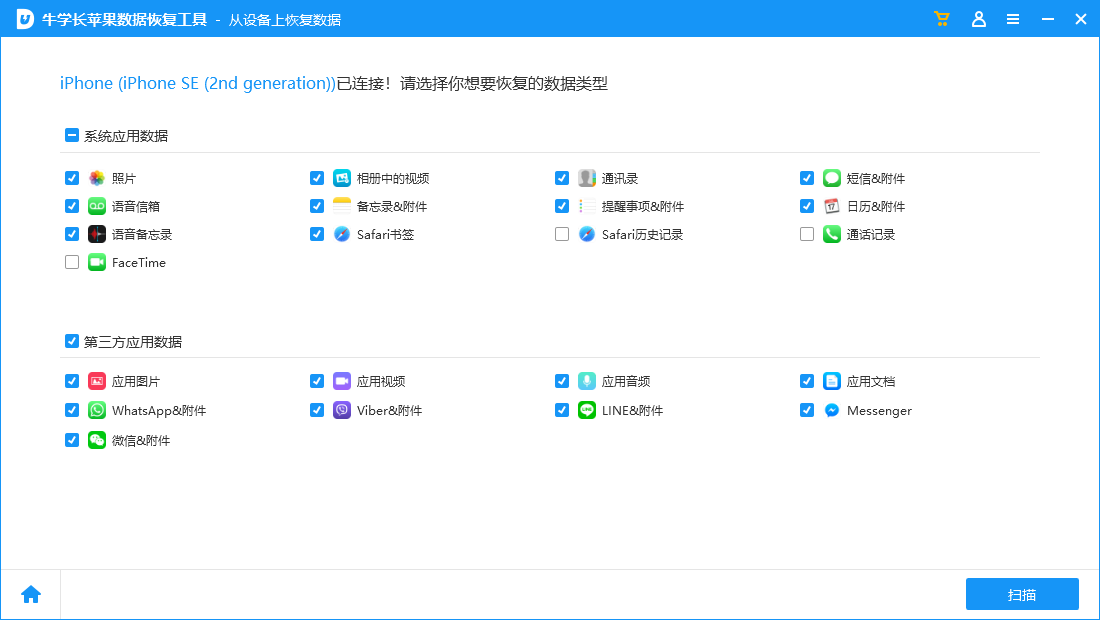
Étape 2 : Maintenant, veuillez cliquer sur l'option « Démarrer l'analyse » afin que toutes les données de votre iPad puissent être analysées. Une fois l'analyse terminée, vous pouvez prévisualiser les données et rechercher les iMessages supprimés que vous devez récupérer.
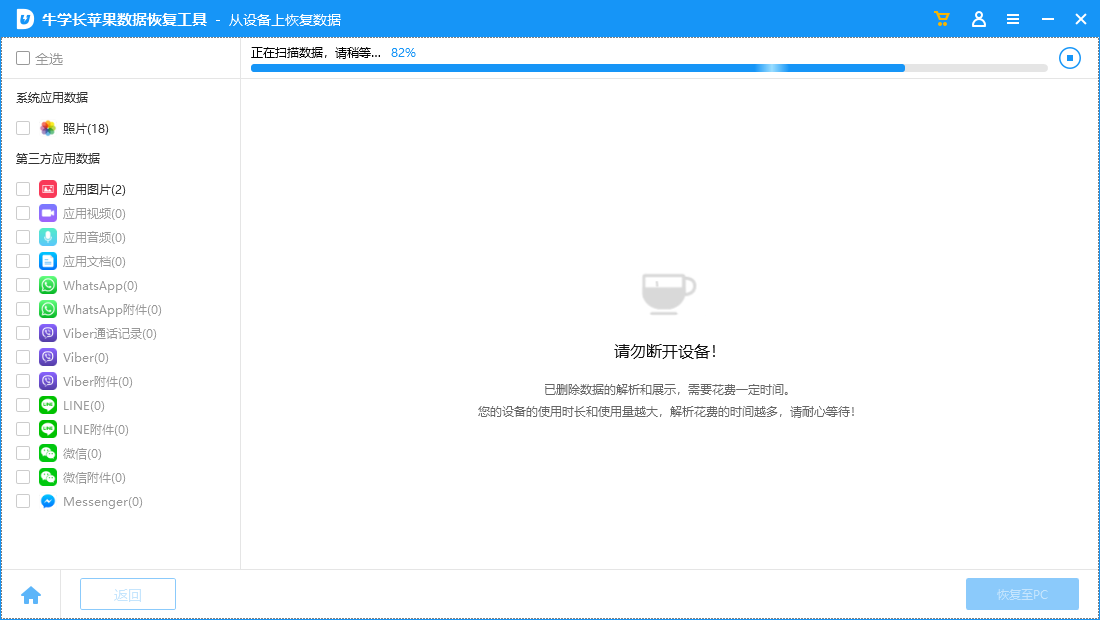
La troisième étape consiste à récupérer les iMessages supprimés. Il vous suffit de sélectionner les iMessages que vous devez récupérer dans la liste et de cliquer sur l'option "Récupérer". De cette façon, vos iMessages supprimés seront immédiatement restaurés.
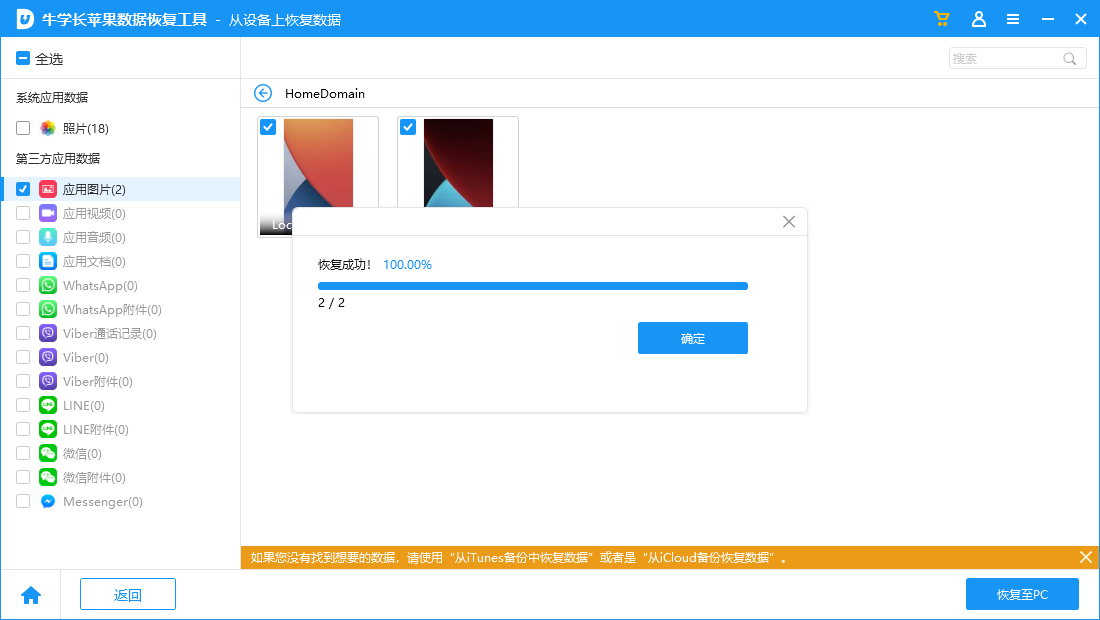
Ce qui précède est le contenu détaillé de. pour plus d'informations, suivez d'autres articles connexes sur le site Web de PHP en chinois!
Articles Liés
Voir plus- Comment supprimer l'invite du point rouge, c'est-à-dire la marque du message non lu, dans l'application Messages dans iOS 16 ?
- Un moyen non destructif d'importer rapidement des photos iPhone sur votre ordinateur !
- Comment vérifier automatiquement s'il y a des problèmes avec le nouvel iPhone 13/14 et comment éviter d'acheter des appareils reconditionnés.
- Téléchargement de la version Mac Weiyun et introduction des fonctions
- Comment résoudre le problème selon lequel Safari est introuvable en mode de navigation privée et ne peut pas effacer l'historique dans iOS 16 ?

